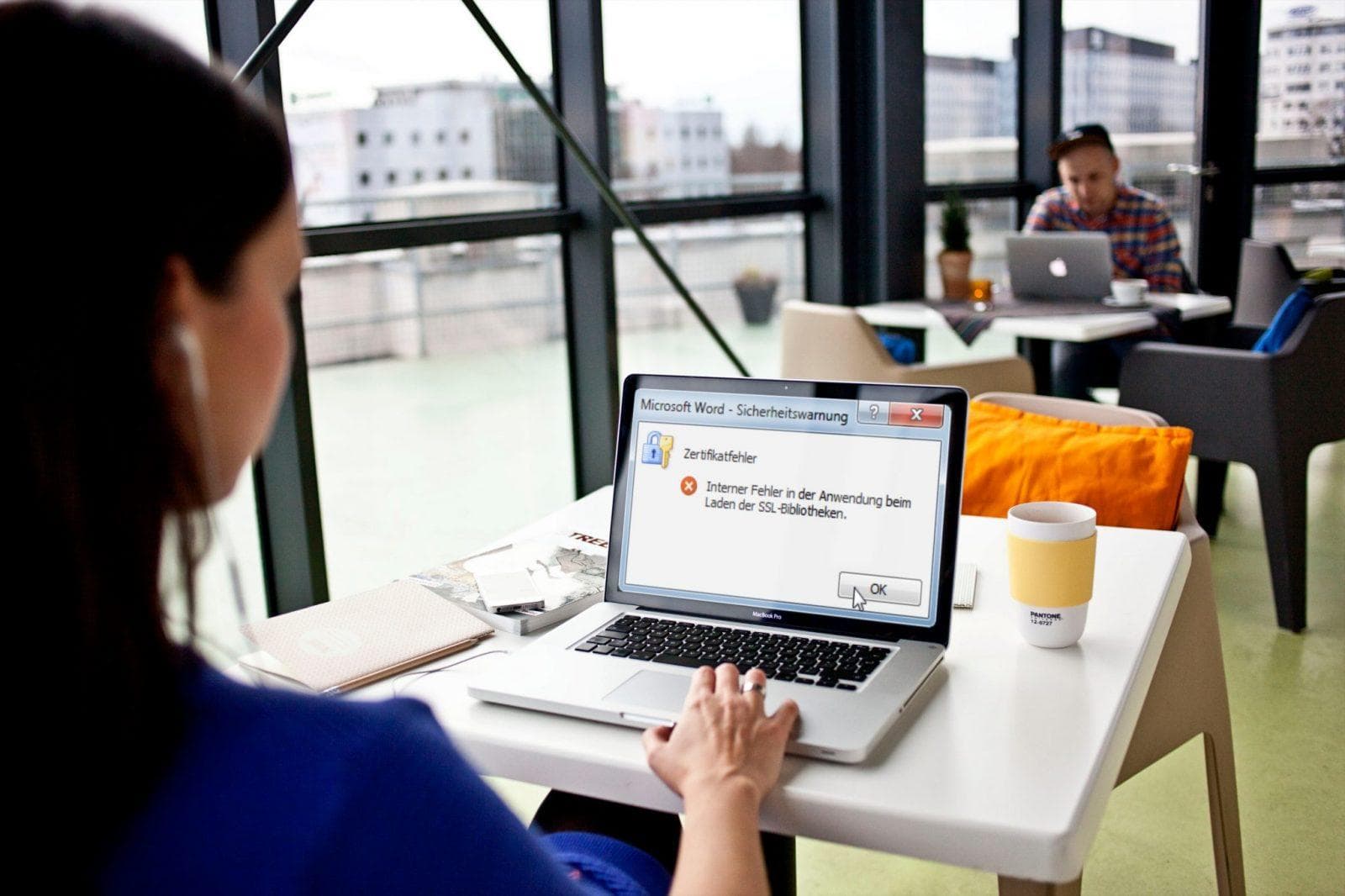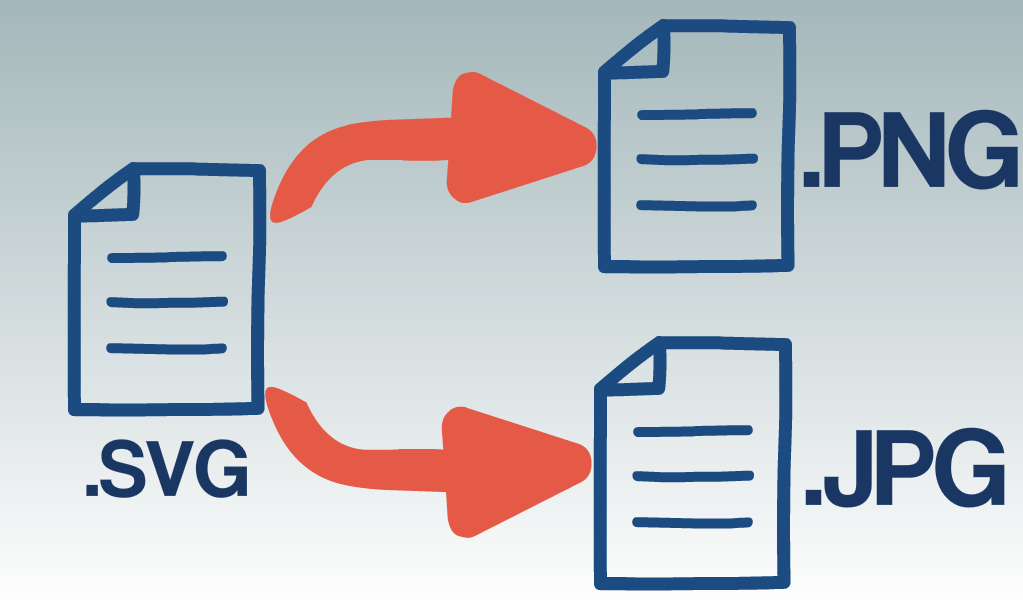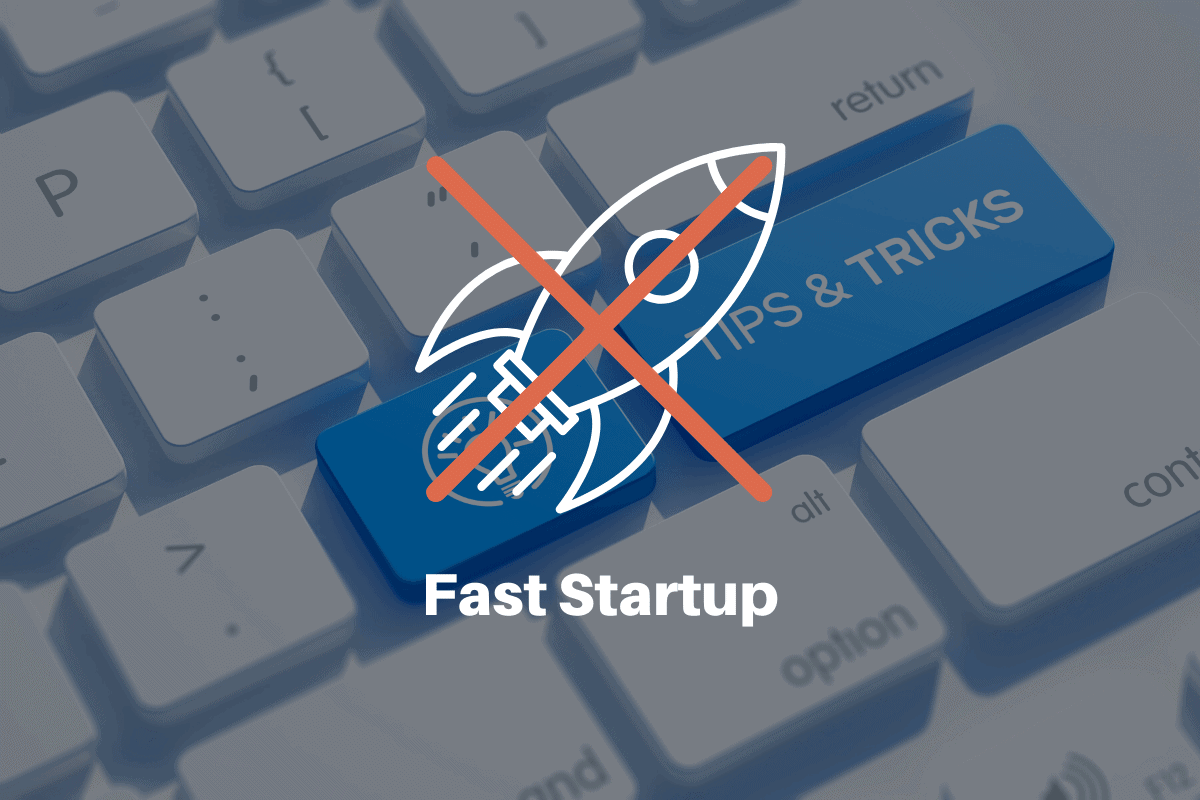Wenn man Windows 10 oder 7 und Microsoft Office einsetzt, kann es beim Öffnen von Word Dokumenten von externen Servern zur Word SSL-Bibliothek Fehlermeldung „Sicherheitswarnung – Zertifikatfehler – Interner Fehler in der Anwendung beim Laden der SSL-Bibliotheken“ kommen.
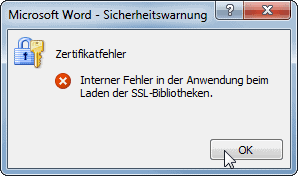
In diesem Beispiel handelt es sich um eine Fehlermeldung von Word, die man mit OK bestätigen kann. Diese SSL-Bibliothek Sicherheitswarnung kann jedoch auch bei Outlook oder Excel auftreten. Dies kommt daher, dass Windows 7 im Zusammenspiel mit Microsoft Office standardmäßig nur SSL3 und TLS 1.0 unterstützt. Viele Server unterstützen jedoch nur noch neuere Protokolle, wie TLS 1.1 and 1.2.
Lösungsansatz der Word SSL-Bibliothek Fehlermeldung
Um das Problem zu beheben, gibt es 2 Möglichkeiten:
- Entweder muss man den Server so konfigurieren, dass er TLS 1.0 wieder unterstütz.
- Oder man konfiguriert Office auf Windows 7 so, dass TLS 1.1 und TLS 1.2 unterstützt werden. Hierfür gibt es ein Windows-Update, was durch einen Reg-Key manuell aktiviert werden muss. Dieser Lösungsweg wird hier vorgestellt 😉
Patch installieren
Damit der unten stehende Reg-Key Wirkung zeigt, muss man das Windows Update KB3140245 installiert sein. Das Update kann im Microsoft Update Katalog heruntergeladen werden.
Reg-Key Setzen
Wenn das Update auf dem Computer installiert ist, muss man noch einen der folgenden Reg-Key setzten. Je nach dem, ob die Einstellungen für alle oder nur für einen Benutzer des Computers gelten sollen. Ohne diesen Reg-Key ist das Update wirkungslos.
- HKEY_CURRENT_USERSoftwareMicrosoftWindowsCurrentVersionInternet SettingsWinHttp
- HKEY_LOCAL_MACHINESOFTWAREMicrosoftWindowsCurrentVersionInternet SettingsWinHttp
Hier erstellt man einen neuen DWORD-Wert (32-Bit) mit dem Namen DefaultSecureProtocols und dem Wert a00 (2560). Dieser Wert ändert die Standard-Protokolle auf TLS 1.1 und TLS 1.2.
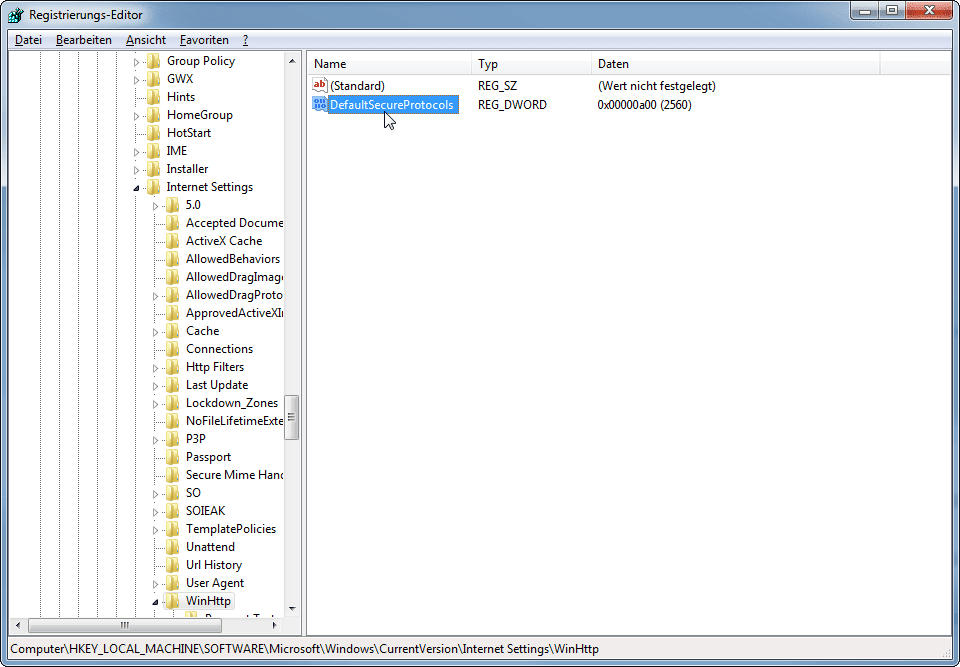
Genauere Informationen zu dem einstellbaren werten und deren Auswirkung erhaltet ihr auf der zu dem Update gehörigen Microsoft Seite ab dem Abschnitt „How the DefaultSecureProtocols registry entry works“.
Das wars, die Fehlermeldung sollte nun beim Öffnen der Dateien nicht mehr auftreten!